画面共有の方法
ビデオチャットにて画面を共有する際は、以下の方法にて画面を共有します。
①ビデオチャットを開始し、「画面共有」ボタンをクリックします。
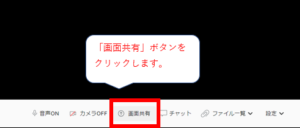
②共有する方法及び共有する画面を選択するための画面が表示されます。
共有する方法は、「画面全体」「ウィンドウ」「Chrome タブ」の3つがあります。
「画面全体」を選択するとスクリーンに映されている画面全体を共有できます。
「ウィンドウ」を選択すると開いているファイルやブラウザを選択して表示することができます。
「Chrome タブ」を選択すると、GoogleChromeから開いているタブの内、共有したいタブを共有できます。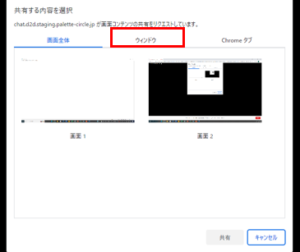
③表示する方法を選択します。
ここでは、画面中央にある「ウインドウ」から共有する画面を選択する方法をご紹介します。
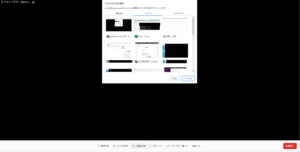
④「ウィンドウ」をクリックするとPCで今開いているファイルやブラウザの画面が一覧で表示されますので、一覧から共有したい画面を選択します。
※ここでは、ビデオチャットが表示されている画面は選択しないようにお願いいたします。
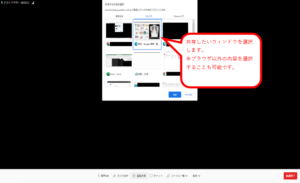
⑤選択した画面が共有されます。
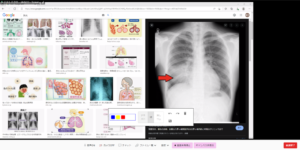
⑥画面の共有を停止する際は、「共有停止」ボタンをクリックし、画面の共有を停止してください。
カテゴリー:D2Dサービス
